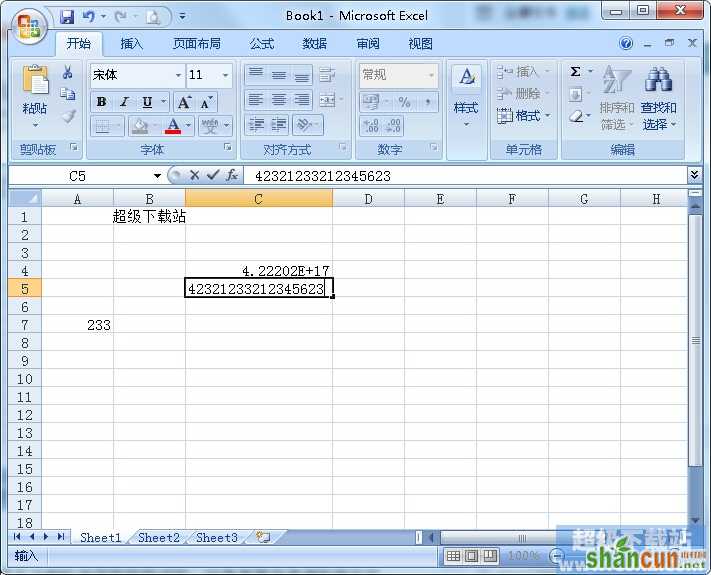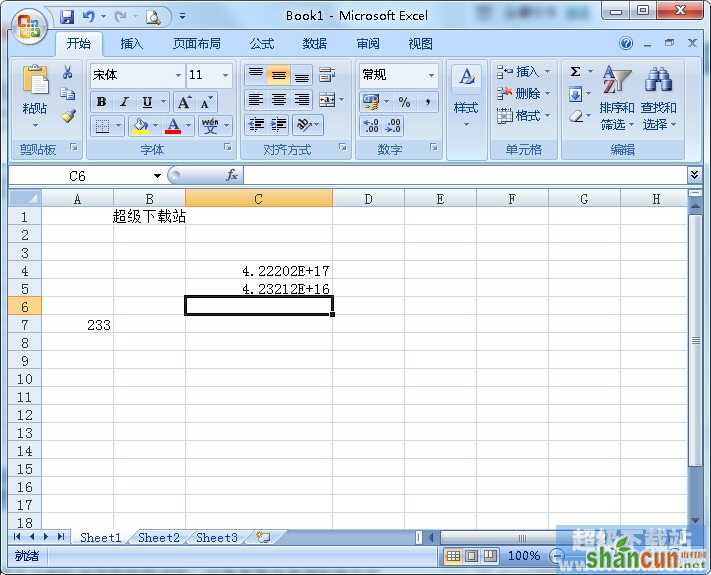1.分数的输入
如果我们直接在单元格里输入1/5的话,那么单元格最后会自动显示成日期的1月5日,如果我们只是想要输入分数的话可以现在单元格里输入数字“0”接着敲击空格键,再输入1/5,这样单元格最后显示的就是分数啦。
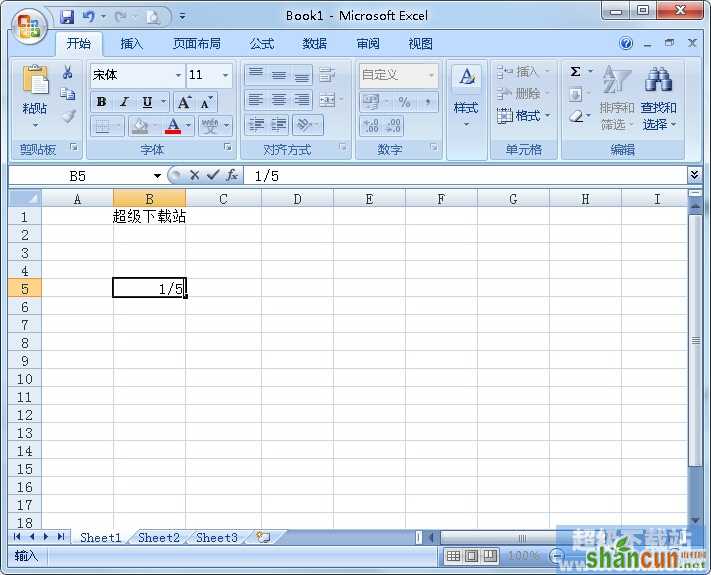
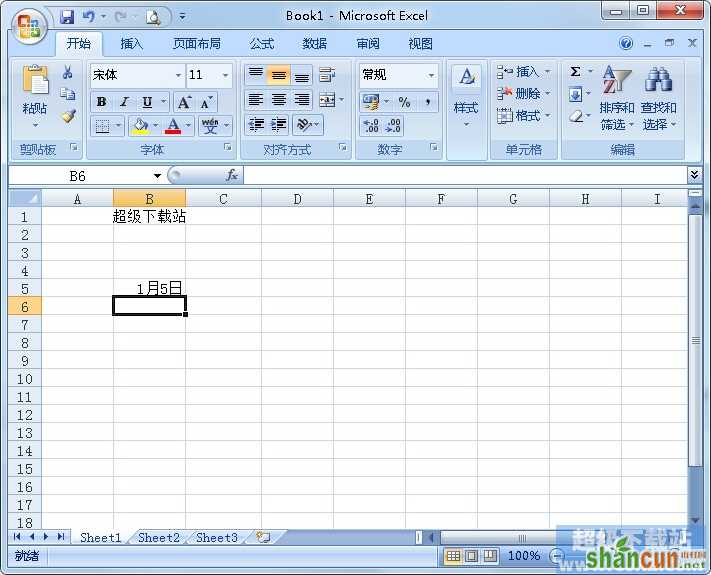
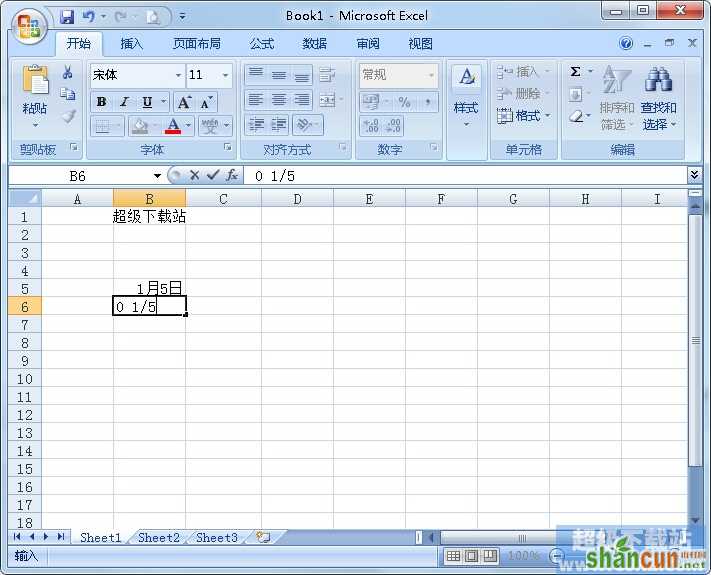
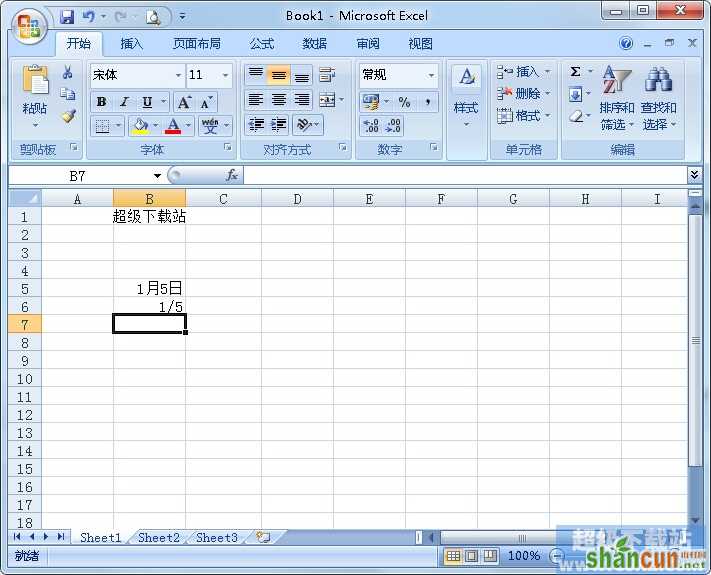
2.序列“001”的输入
如果我们在Excel表格的单元格里输入001,那么系统会显示1。如果我们想要显示001该怎么办呢?
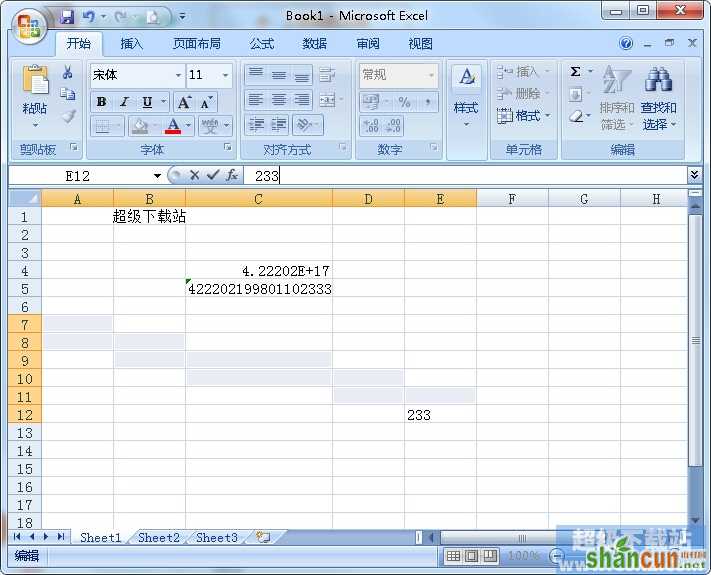
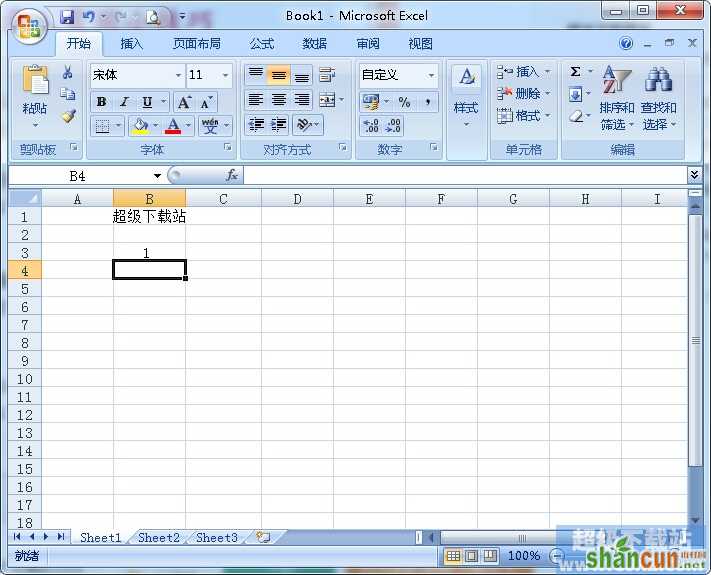
其实很简单,只要将单元格改为文本格式即可。右键单元格然后选择“设置单元格格式”,然后选择“数字”里的“文本”。
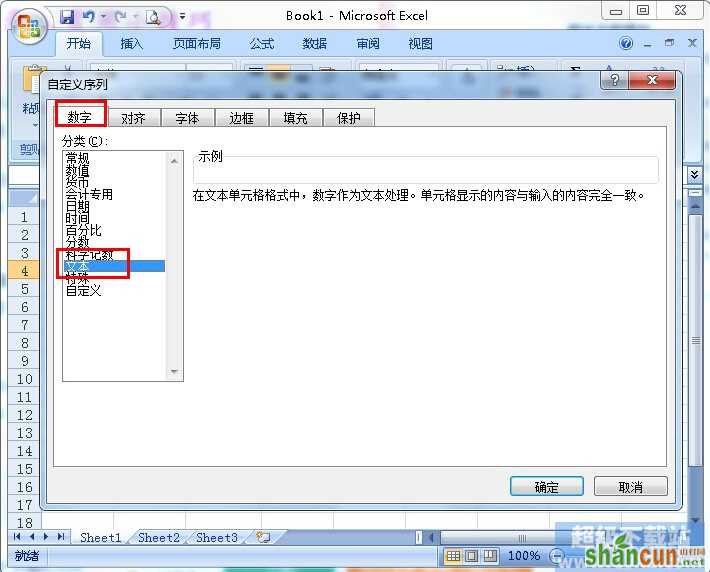
这个时候我们在文档里输入001等这类0开头的数字就会完整显示出来啦。
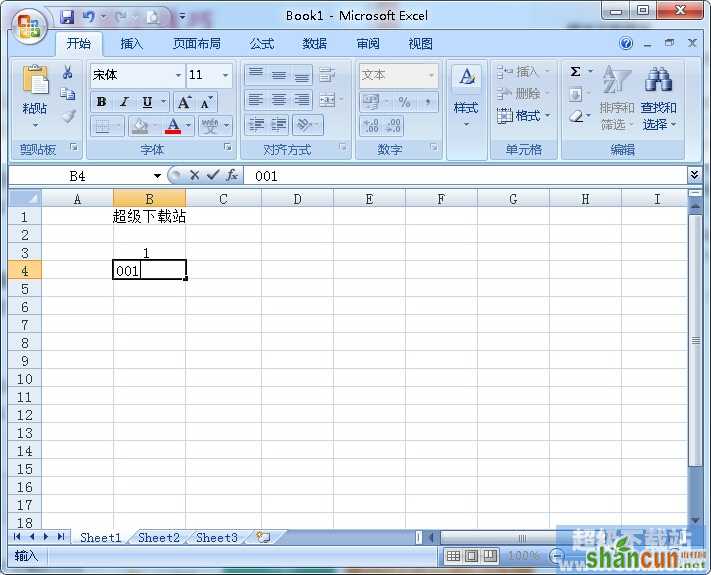
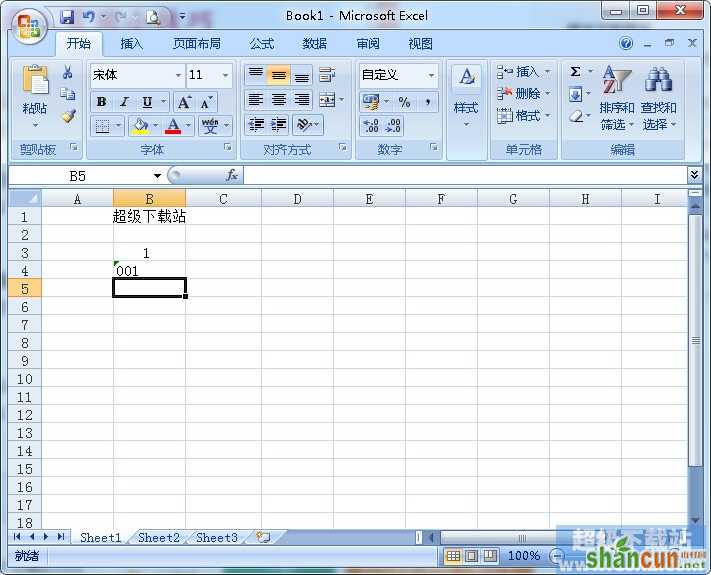
3.日期的输入
如果我们要在Excel里输入日期的话操作起来也很简单,这里以6月9日为例,直接在单元格里输入6/9然后敲击回车就会生成6月9日啦。
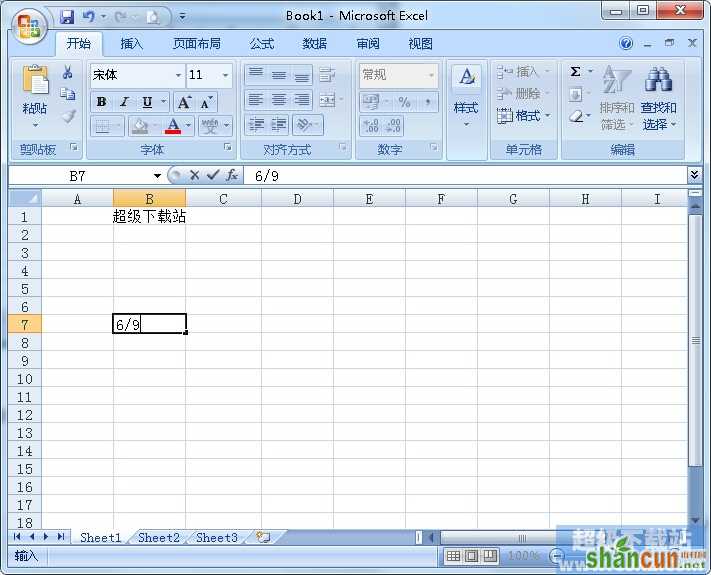
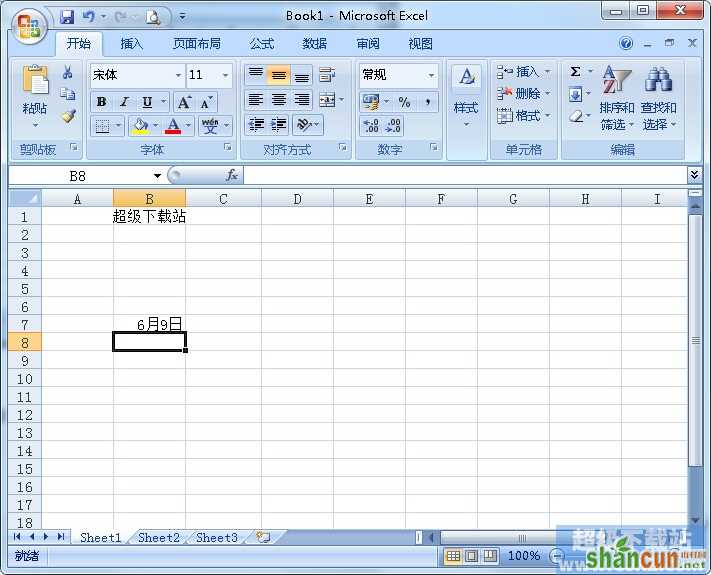
如果想要插入当前日期可以直接点击“Ctrl+;”即可,如果要插入当前时间直接点击“Shift+Ctrl+;”即可。
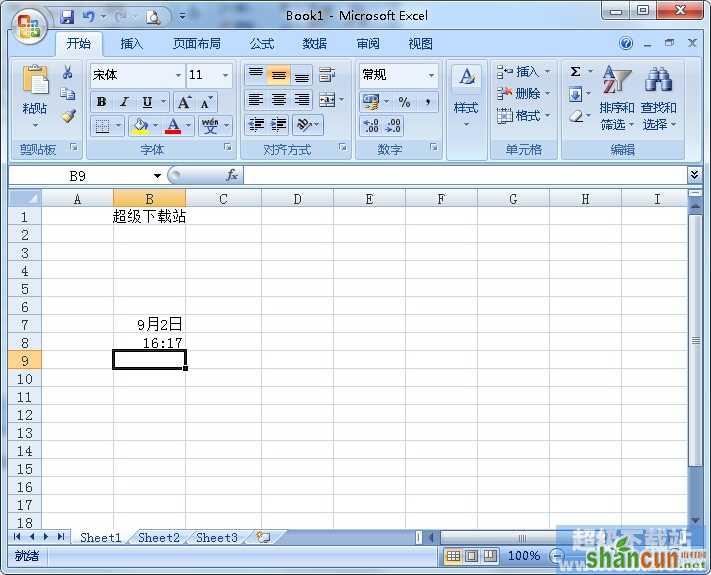
4.身份证号码的输入
我们在Excel的单元格中输入身份号码的话单元格会将身份证号码自动转换成科学计数“4.22202E+17”这类的形式,如果我们想要完整的显示身份证号码该怎么办呢?
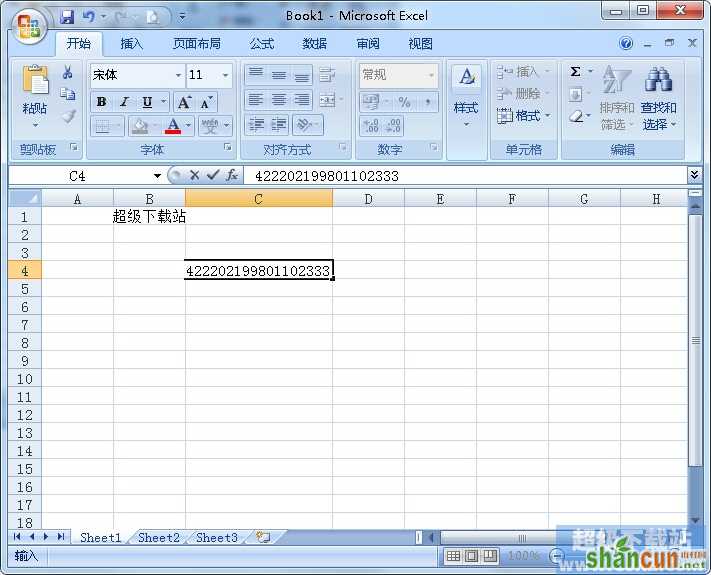
方法很简单,点击单元格然后右键选择“设置单元格格式”。
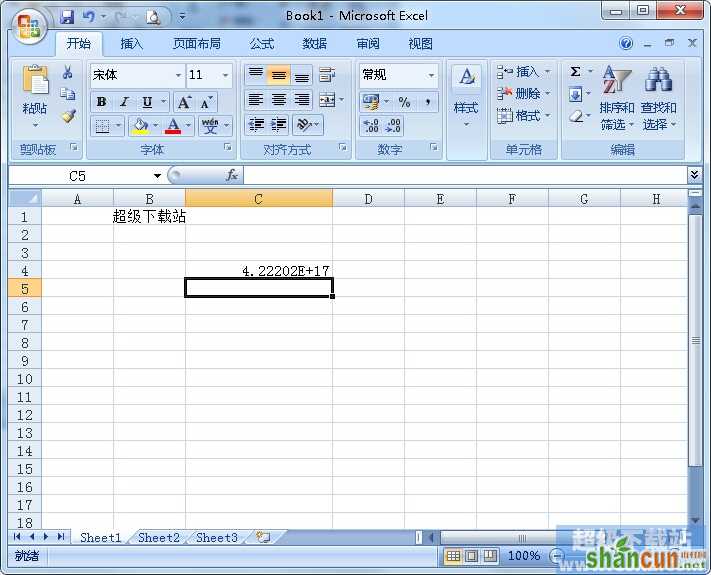
在然后将单元格改为文本格式。
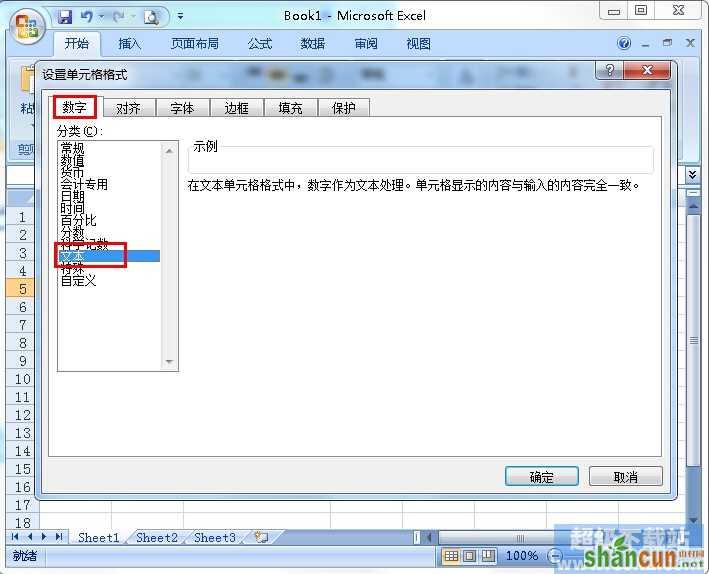
这样我们在单元格里输入身份证号的话就会完整显示身份证号码啦。
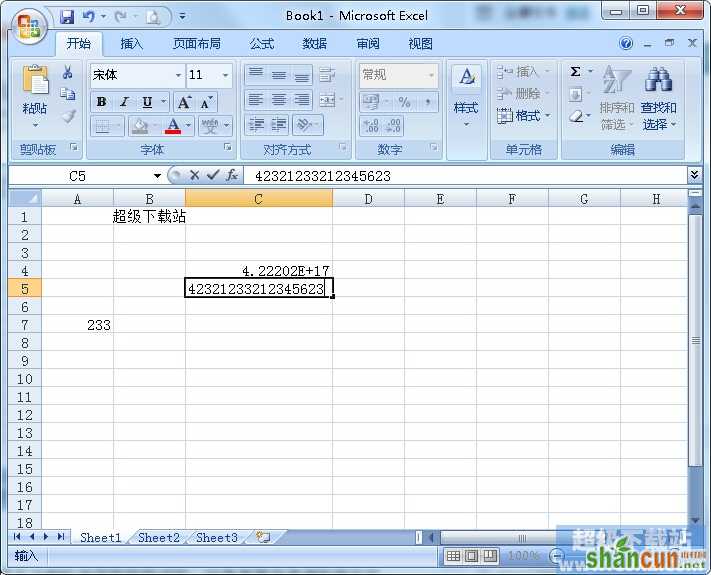
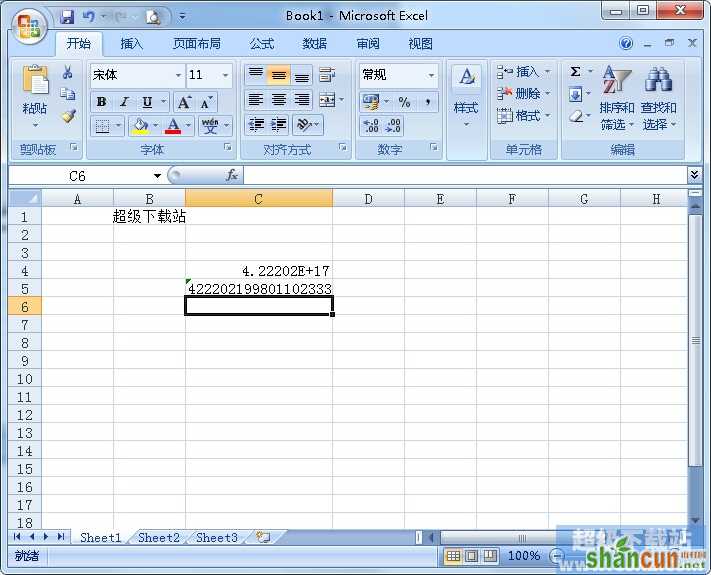
5.不连续单元格填充同一数据
如果我们要在不同的单元格里输入同一数据该如何操作呢?
选中一个单元格,接着按住Ctrl键,然后点击其它需要填充数据的单元格。
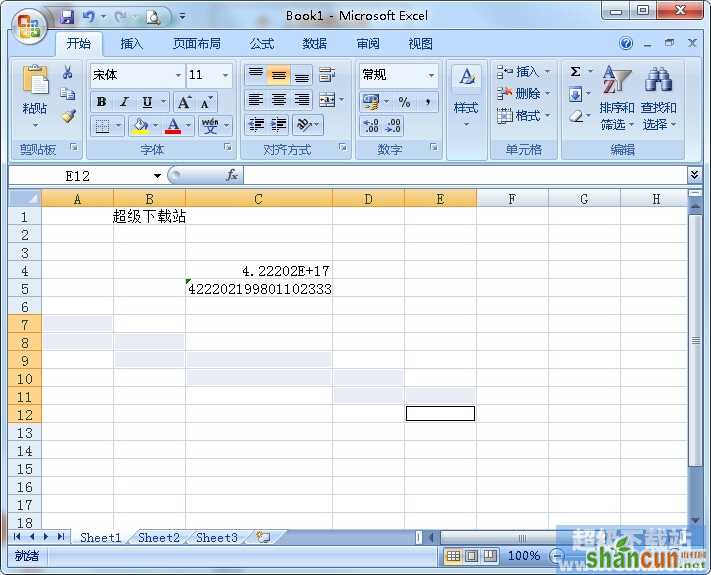
单元格选取完毕后在编辑区输入数据,然后按住Ctrl键,同时敲击一下回车。
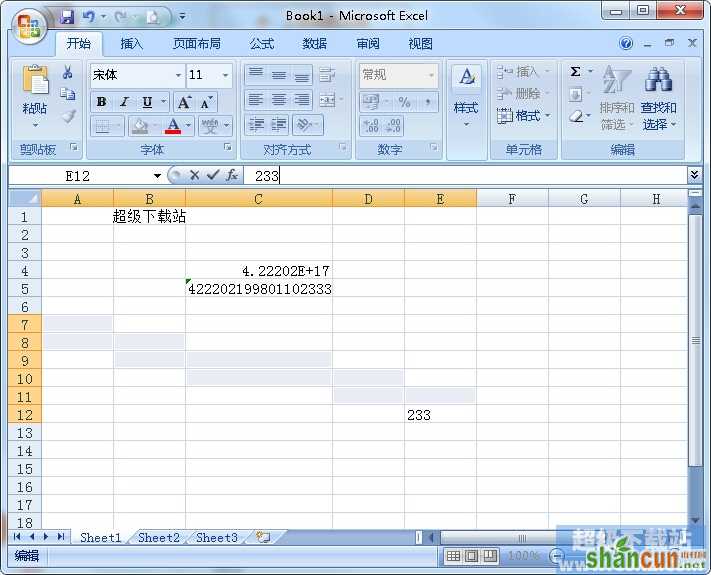
这个时候不连续的单元格就能填充同一数据啦。
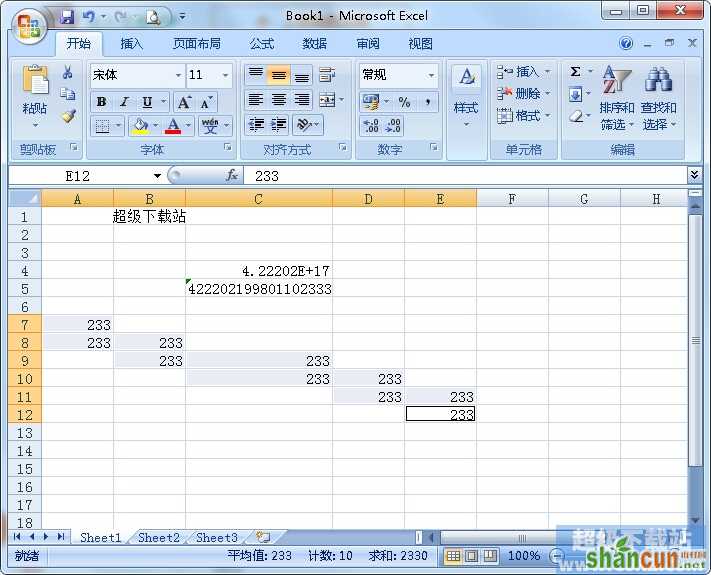
6.快速清除单元格的内容
如果我们要删除单元格里的内容以及它的格式就不能简单的选择该单元格然后点击删除键对其进行删除,这种方法只能删除文本内容,是无法删除单元格的格式的。如果想要快速清除单元格内容可以用以下方法。
选中需要清除的单元格,然后点击工具栏的“清除”,我们可以根据自己的需求选择全部清除、清除格式、清除内容或者清除批注。
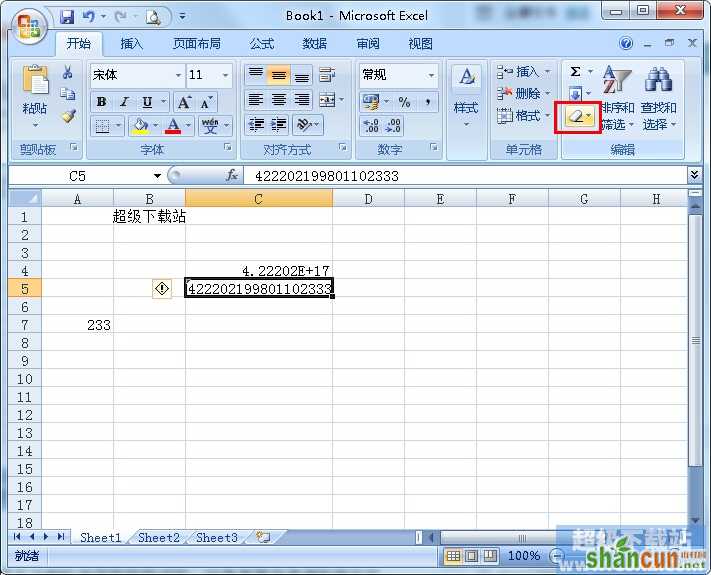
清除完毕后输入新的内容就不带有之前的格式啦。